
iPhoneなどau端末を契約していると、もう一台別の機器でau Wi-Fi SPOTが利用できます。
Wi-FiモデルのタブレットやMacBookに「au Wi-Fi接続ツール」をインストールすれば繋げることができます。
さて、もう一台を何にするか?
Wi-FIモデルのiPadよりもMacBookのほうが使っている時間が長く、データ通信量も多そうです。iPhoneでテザリング機能を使うので、7GB超の速度低下に出会わないようにするためにもMacBookにすることにしました。
MacBook Air をau Wi-Fi SPOTに繋げる
au Wi-Fi接続ツールをインストール
Macにau Wi-Fi接続ツールをインストールして、初期設定でau IDとパスワード (iPhoneに登録したものと同じ) を登録すればOKです。
接続ツールのダウンロードは以下のページからできます。
ダウンロードしたファイルは圧縮されているので復元します。

アプリケーションを起動して、利用規約に承諾すると [初期設定] のボタンが表示されます。この時点では自宅のWi-Fiネットワークに接続されています。
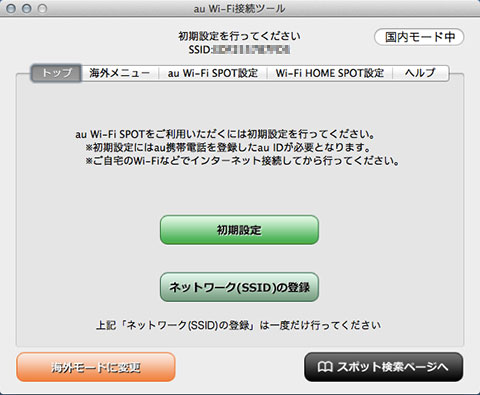
初期設定では、au IDとパスワードを入力します。
au IDのログインは2段階認証となっているので、au IDに登録されている端末に確認メールが届きます。
確認メールに含まれるURLをタップしてから、[次へ]ボタンで進みます。
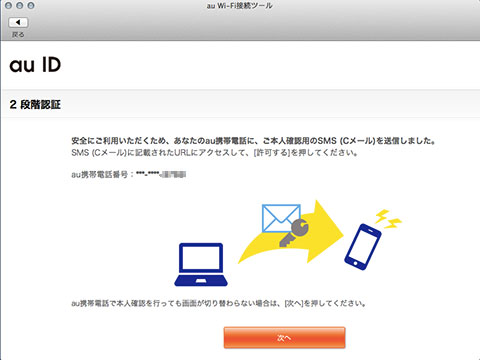
完了したようです。
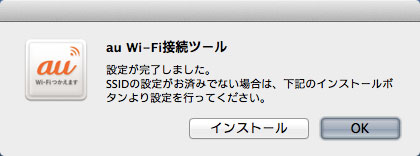
SSIDの設定が済んでなければインストールボタンを…との内容ですが、これはau Wi-Fi SPOTが提供する複数のSSIDをMacに設定するようです。
・au Wi-Fi SPOTに iPhone 5sを接続してみた記事の”アクセスポイントは複数”の項を参照
アクセスポイントで繋がるかどうか確認
アクセスポイントのあるコンビニ (LAWSON) でテストしました。小雨だったので車の中でMacBook Airを開きます。
数秒待ってWi-Fiアイコンが点灯し接続されました。”au_Wi-Fi” というSSIDのようです。
ネットワーク環境設定を開くと、au Wi-Fi SPOTの他のSSIDも見えます。電波の強さなどで自動的に切りかわるのでしょうか。
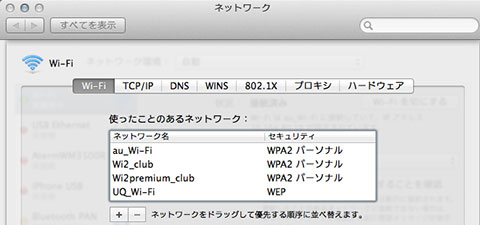
この場所での通信状況はあまりよくないようです。YouTubeの動画が途中で止まります。通信が途切れ途切れって状態でしょうか。
とりあえず繋がることは確認できたので、今日はOKとしました。
カフェやファミレスなどにもアクセスポイントがありますので、今度はじっくり使ってみたいと思います。
